مهم نیست که در اینترنت مشغول به کار هستید یا در حال استراحت هستید ، اما به هر حال ، چندین برگه در مرورگر شما باز می شود. گاهی اوقات شرایطی پیش می آید که پنجره های باز با اطلاعات لازم ناپدید می شوند یا به طور تصادفی بسته می شوند. البته ، هیچ کس آدرس مستقیم پیوند را به خاطر نمی آورد ، و بسیاری ، احتمالاً ، دوباره به دنبال اطلاعات ناپدید شده می گردند. مرورگرهای اینترنت مدرن (به ویژه ، مرورگرهای معروف مانند Google Chrome و Yandex) برای چنین مواردی دارای یک گزینه بسیار ضروری هستند - می توانید یک یا چند زبانه یا صفحات بازدید شده را باز کنید. راه های مختلفی برای این کار وجود دارد.
بازیابی صفحات
در آخرین نسخه های مرورگر Yandex ، گزینه بازیابی خودکار صفحات پس از بارگیری مجدد یا خاموش شدن مرورگر اجرا شده است. اگر کامپیوتر خاموش یا قطع می شود و مرورگر به اشتباه خاموش می شود ، پس از راه اندازی مجدد برنامه ، یک کادر محاوره ای ظاهر می شود که از شما می خواهد تمام زبانه های بسته را بازیابی کنید. با موافقت با گزینه پیشنهادی ، مرورگر به طور خودکار همه سایتهای قبلاً باز شده را بارگیری می کند.
برای جلوگیری از از دست دادن اطلاعات هنگام بستن مرورگر خود ، می توانید بارگذاری خودکار آخرین صفحات مشاهده شده را پیکربندی کنید. برای این:
- منوی مرورگر اینترنت را باز کنید ؛
- مورد "تنظیمات" را انتخاب کنید ؛
- بخش "باز کردن هنگام راه اندازی" را در پنجره باز شده پیدا کنید
- کادر کنار قبلاً باز شده را علامت بزنید.
اگر پس از این مراحل هنوز صفحات باز نشدند ، به گزینه های بازیابی بعدی بروید.
میانبر صفحه کلید (کلیدهای میانبر)
یک راه راحت و ساده برای باز کردن زبانه های بسته در مرورگر Yandex ، فشار دادن میانبر صفحه کلید Ctrl + Shift + T است.
مهم! لازم به یادآوری است که همه چنین ترکیباتی با حروف لاتین در هر طرح صفحه کلید زبانی کار می کنند.
هنگامی که فشار داده می شود ، این ترکیب آخرین صفحه بسته شده را در پنجره فعال مرورگر (صرف نظر از زمان بسته شدن آن) باز می کند. با فشردن مجدد آن ، آخرین مورد و غیره به ترتیب نزولی باز می شود. بنابراین ، با استفاده از روش brute-force ، می توانیم اطلاعات مورد نیاز خود را ، که به طور تصادفی یا عمدی بوده است ، برگردانیم. با این حال ، این نیز یک معایب این روش است ، شما نمی توانید مستقیماً پیوند خاصی را مشخص کنید ، فقط می توانید تکرار کنید.
با استفاده از منوی زمینه
برخی نحوه استفاده از کلیدهای میانبر (میانبرهای صفحه کلید) را دوست ندارند یا نمی دانند ، اما ترجیح می دهند با ماوس کار کنند. در این حالت ، برای بازگرداندن برگه ها در مرورگر Yandex ، می توانید مکان نما را روی نوار برگه قرار داده و با دکمه سمت راست ماوس ، منوی زمینه را فراخوانی کنید. در پنجره باز شده ، مورد "باز کردن بسته شده" را انتخاب کنید:
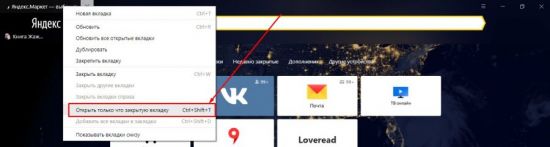
متأسفانه عیب این روش این است که شما فقط می توانید با آخرین اقدامات کار کنید. اگر نیاز به بازکردن اطلاعات مربوط به دوره قبل داشته باشیم ، این روش م effectiveثر نیست.
بازیابی با استفاده از "Scoreboard"
برای بازگرداندن صفحه ای که اخیراً بسته شده است ، می توانید از یک دکمه مخصوص در پنل مرورگر Yandex استفاده کنید.
1. مرورگر را راه اندازی کنید یا یک پنجره جدید باز کنید ؛
2. دکمه "اخیراً بسته شده" را فشار دهید.
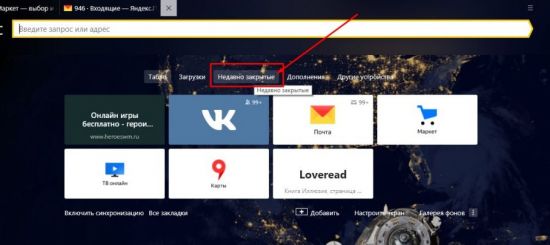
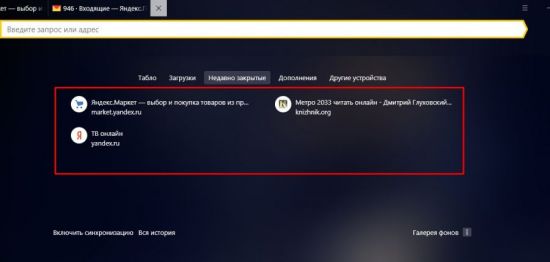
دکمه برگشت
اگر کاربر فقط در همان پنجره به سایت دیگری رفته است ، می توانید با استفاده از دکمه های کنترل ویژه برنامه به صفحات قبلی بازگردید:
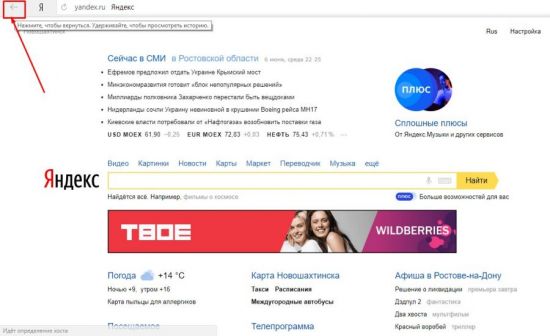
این روش معایب موارد فوق را از بین می برد. وقتی روی دکمه "برگشت" (فلش سمت چپ) حرکت می کنید ، یک پنجره کمکی با لیستی از همه تغییرات صفحه ظاهر می شود (در برخی از نسخه های مرورگرها ، برای نگه داشتن لیست باید آن را نگه دارید). روی هر مورد در لیست کلیک کنید و به منبع مورد نظر بروید.
این روش همچنین دارای یک منفی است - لیست انتقالها فقط برای این برگه خاص نشان داده می شود ، اگر این پنجره بسته شود بازیابی اطلاعات امکان پذیر نخواهد بود.
تاریخ بازدید کنید
این روش بازیابی سخت تر است ، اما مزایایی نسبت به دو روش فوق دارد.
همانطور که می دانید ، هر مرورگری ، از جمله مرورگر Yandex ، آمار ثابت از تمام اقدامات کاربر را نگه می دارد. همه این آمار در دسترس است و با کمک آن می توانید به راحتی یک برگه بسته را باز کنید ، برای این کار باید:
- منوی مرورگر را باز کنید ؛
- نشانگر را روی مورد "سابقه" ببرید ؛
- در پنجره بازشو ، روی پیوند مورد نظر کلیک کنید ؛
- پنجره ای با صفحه قبلاً بازدید شده باز می شود.
لیست کامل صفحات بازدید شده با استفاده از میانبر صفحه کلید دیگر Ctrl + H قابل مشاهده است یا از طریق منوی مرورگر قابل دسترسی است:
- روی نماد منوی مرورگر کلیک کنید ؛
- بخش "سابقه" را انتخاب کرده و روی آن کلیک کنید ؛
- در پنجره بازشو ، روی "سابقه" نیز کلیک کنید ؛
- پنجره ای در مقابل کاربر باز می شود که تمام صفحات وی در تمام مدت استفاده از مرورگر اینترنت بازدید شده است.
اگر به طور فعال از اینترنت استفاده می کنید ، لیست می تواند بسیار گسترده باشد. توسعه دهندگان این را پیش بینی کرده اند و همه پیوندها نه تنها بر اساس روزهای هفته ، بلکه بر اساس زمان بازدید از یک سایت خاص نیز مرتب شده اند. علاوه بر این ، می توانید با استفاده از پیوند مستقیم به این قسمت بروید: browser: // history /.
نشانک ها
برای از دست ندادن اطلاعات مهم یا فقط یک سایت جالب ، که به طور تصادفی در شبکه یافت شده است ، عملکرد مرورگر Yandex به شما امکان می دهد پیوندهای این منابع را در بخش ویژه "نشانک" ذخیره کنید.
با افزودن پیوند به یک نشانک ، می توانید به راحتی و بدون حرکات غیر ضروری به صفحه مورد نظر بروید ، حتی اگر به طور تصادفی برگه را با آن ببندید. انجام این کار آسان است. دو نوع بوک مارک وجود دارد: متنی و تصویری (Scoreboard) ، و بر این اساس ، دو روش برای افزودن صفحه مورد نظر.
برای افزودن نشانک متنی ، فقط روی ستاره سمت راست در نوار آدرس کلیک کنید:
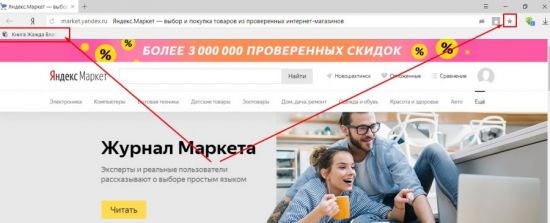
برای افزودن یک نشانک بصری به صفحه امتیازات ، در اصل ، نیازی به انجام هیچ کاری ندارید ؛ اگر چندین بار از یک سایت بازدید کنید ، پیوند آن به طور خودکار در Scoreboard ظاهر می شود. با این حال ، می توانید این کار را به صورت دستی نیز انجام دهید.
1. کافی است یک پنجره جدید باز کنید و دکمه "افزودن" را در زیر کاشی های بصری انتخاب کنید.
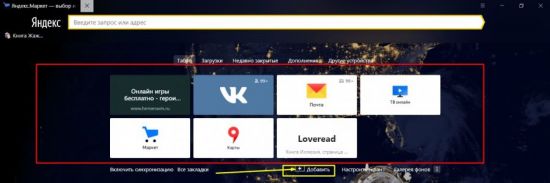
2. در پنجره باز شده ، پیوند را در یک خط ویژه وارد کنید.
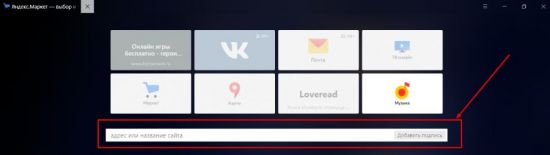
3. روی "پایان" کلیک کنید.
همانطور که می بینید ، روش های زیادی برای بازگرداندن پنجره های بسته با اطلاعات موجود در مرورگر وجود دارد. هر کاربر گزینه ای را که در اجرا برای او راحت تر است انتخاب می کند.
در نهایت ، چند ویژگی مفید دیگر مرورگر.
برای باز کردن یک برگه جدید در مرورگر Yandex، فقط باید روی "+" در کنار یکی که قبلاً باز شده است کلیک کنید. برای دوستداران کلید میانبر - میانبر Ctrl + T.
برای جابجایی بین برگه هامی تواند مانند یک موس معمولی یا میانبر صفحه کلید Ctrl + Tab استفاده شود. این ترکیب صفحات باز را به طور متناوب از چپ به راست تغییر می دهد. برای تغییر حالت معکوس ، می توانید از ترکیب Ctrl + Shift + Tab استفاده کنید.
استفاده از منوی زمینه:
- نشانگر را روی پیوند مورد نظر قرار دهید ،
- روی منو راست کلیک کنید ،
- مورد "باز کردن پیوند در یک برگه جدید" را انتخاب کنید ،
- آیتم منو "باز کردن در پنجره جدید" به جای زبانه ها ، پنجره های جدیدی را باز می کند.
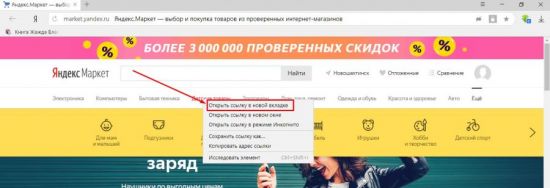
گزینه دوم برای کسانی که با کلیدهای میانبر "دوستانه" هستند مناسب است. نشانگر را روی پیوند قرار دهید ، کلید Ctrl را روی صفحه کلید نگه دارید و فقط روی پیوند کلیک کنید. به طور خودکار در یک برگه جدید باز می شود. برای باز کردن یک پنجره جدید ، باید کلید Shift را به جای Ctrl نگه دارید.
گزینه سوم نیز وجود دارد - مکان نما را روی پیوند قرار دهید و روی چرخ ماوس کلیک کنید. ساده و راحت.
برگه های گروه بندی
برای سهولت ، توسعه دهندگان توانایی گروه بندی اطلاعات را فراهم کرده اند. برای انجام این کار ، می توانید دکمه سمت چپ ماوس را پایین نگه دارید و صفحه را به محل مورد نظر بکشید. علاوه بر این ، صفحات را می توان در پنجره های مختلف گروه بندی کرد ، برای این کار ، صفحه را با دکمه سمت چپ نگه دارید ، آن را به یک فضای خالی روی میز کار بکشید. با این کار پنجره مرورگر دوم به طور خودکار باز می شود. سپس می توانید بقیه را یکی یکی بکشید تا آنها را گروه بندی کنید.
پین کردن برگه ها
این اتفاق می افتد که یک یا چند زبانه به طور مداوم باز می شوند. این می تواند رسانه های اجتماعی ، نامه یا سایر مطالب ضروری باشد که باید ذخیره شوند. به منظور جلوگیری از بسته شدن تصادفی و همچنین صرفه جویی در فضا در پنجره مرورگر ، می توانید صفحه باز شده را پین کنید. برای انجام این کار ، منوی زمینه را با دکمه سمت راست ماوس در پنجره فعال تماس بگیرید و مورد "پین برگه" را انتخاب کنید. این سایت ها اکنون جداگانه در سمت چپ پنجره مرورگر گروه بندی می شوند تا زمانی که آنها را مجبور به بستن کنید.
بستن برگه ها
همچنین چندین گزینه در اینجا وجود دارد.
در برگه فعال ، روی X در سمت راست کلیک کنید.
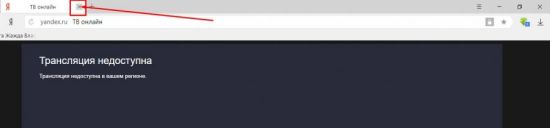
در صفحه فعال ، راست کلیک کرده و "بستن" را انتخاب کنید.

در برگه فعال ، از میانبرهای صفحه کلید استفاده کنید که Alt + F4 یا Ctrl + W را ببندد.
علاوه بر این ، می توانید همه صفحات به جز صفحه فعال را ببندید یا همه برگه ها را در سمت راست صفحه فعال ببندید. این را می توان با استفاده از همان منوی زمینه با انتخاب موارد مناسب انجام داد:
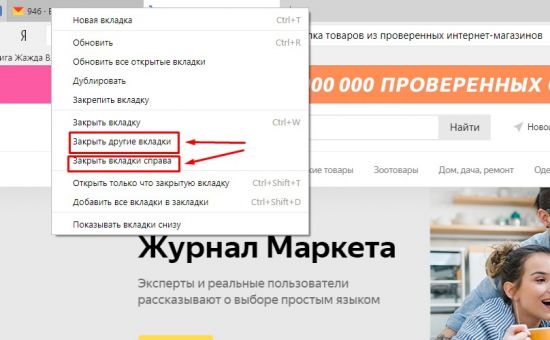
کار با گروهی از برگه ها
همه اقدامات فوق را می توان نه با یک برگه ، بلکه با یک گروه انجام داد. برای این کار باید گروهی از برگه ها را انتخاب کنیم. ما کلید ctrl را روی صفحه کلید نگه می داریم و بدون رها کردن ، روی مواردی که نیاز داریم کلیک می کنیم. بعلاوه ، به صورت قیاس ، می توانیم زبانه های انتخاب شده را ببندیم ، حرکت دهیم ، گروه بندی کنیم.
برگه های پایین
شاید کسی راحت بتواند صفحات را در پایین پنجره مرورگر نمایش دهد. برای این گزینه ، باید با منوی زمینه در خط برگه های مرورگر با استفاده از دکمه سمت راست ماوس تماس بگیرید و مورد "نمایش برگه های زیر" را انتخاب کنید:
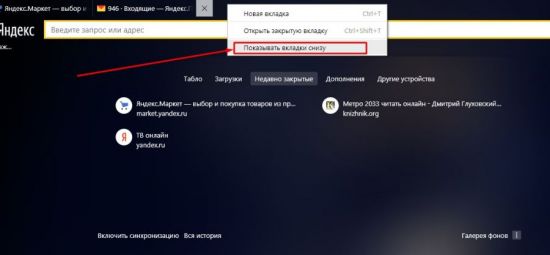
با انجام برعکس ، به ترتیب زبانه ها را به سمت بالا حرکت می دهیم.
وقتی تعداد زیادی زبانه باز می کنید ، هر زبانه کوچکتر می شود تا روی صفحه شما جا بگیرد. با استفاده از منوی برنامه ، می توانید اندازه صفحه زبانه ها را کاهش یا افزایش دهید:
به منو -> تنظیمات -> حداقل اندازه برگه -> "مورد مورد نظر را انتخاب کنید" بروید.
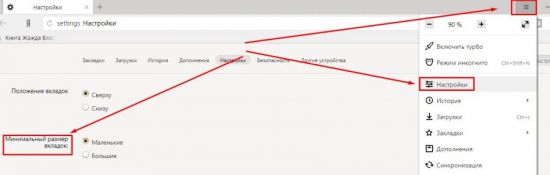
بنابراین ، می بینیم که Yandex تلاش های زیادی کرده است تا از برنامه خود راحت تر استفاده کند و با هر نسخه جدید تعداد عملکردهای مفید محصول خود را افزایش می دهد. هر کاربر می تواند تنظیمات مورد نیاز خود را انتخاب کند. در کار روزانه خود از گزینه های مناسب استفاده کنید یا از مکانیسم های بازیابی و بازیابی اطلاعات استفاده کنید.

